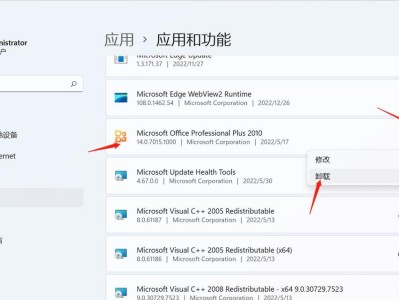在进行网络设置、网络故障排查或者搭建服务器等网络相关操作时,了解本机IP地址和端口是非常重要的。本文将介绍如何快速查看本机IP地址和端口的方法,帮助读者方便地获取这些信息。
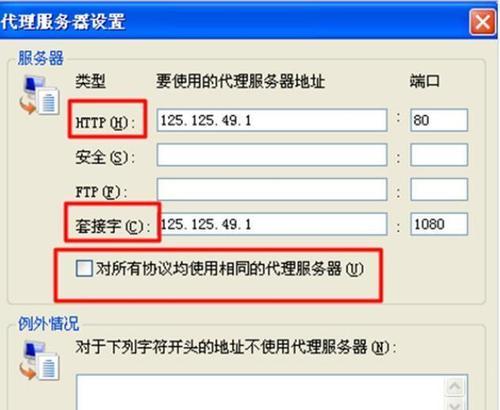
1.了解IP地址的概念及作用
IP地址是指互联网协议地址,它是一个由数字和字母组成的标识符,用于标识网络上的设备。每个设备都会被分配一个唯一的IP地址,通过IP地址,设备之间可以相互通信。
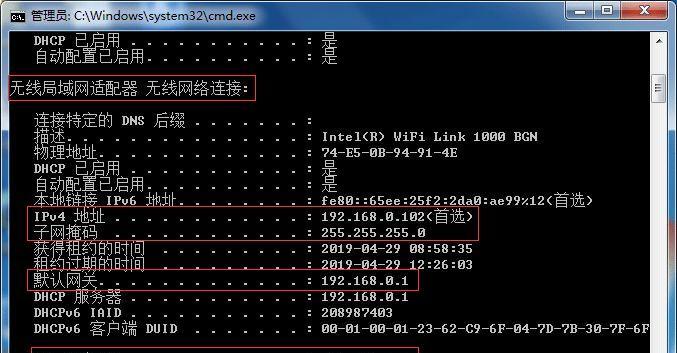
2.使用Windows系统自带的命令行工具查看IP地址
通过使用Windows系统自带的命令行工具,如ipconfig命令,可以快速查看本机的IP地址。打开命令行工具,输入ipconfig命令,并回车,系统将显示当前设备的IP地址等相关信息。
3.通过网络设置界面查看IP地址
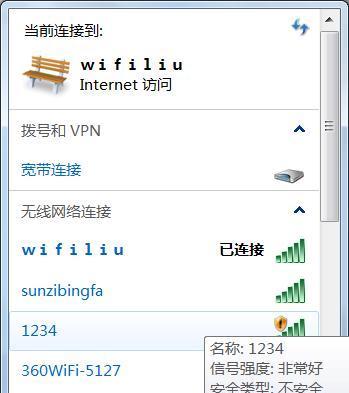
除了使用命令行工具外,还可以通过系统的网络设置界面来查看本机的IP地址。在Windows系统中,打开“控制面板”-“网络和共享中心”-“更改适配器设置”,右键点击当前使用的网络连接,选择“状态”或“详细信息”,即可查看IP地址。
4.在MacOS系统中查看IP地址的方法
在MacOS系统中,可以通过点击菜单栏上的“苹果图标”-“系统偏好设置”-“网络”,选择当前使用的网络连接,即可在右侧的信息栏中查看本机的IP地址。
5.使用命令行工具查看端口信息
在进行网络服务搭建或故障排查时,了解本机正在使用的端口信息是必要的。通过使用一些命令行工具,如netstat命令,可以显示当前系统中打开的端口及其相关信息。
6.了解常用的端口号及其对应服务
不同的网络服务通常会使用不同的端口号进行通信,了解一些常用的端口号及其对应服务对于网络配置和故障排查非常有帮助。常见的端口号如HTTP(80端口)、FTP(21端口)等。
7.使用网络工具软件查看IP地址和端口信息
除了命令行工具外,还有许多网络工具软件可以帮助查看本机的IP地址和端口信息。如IP扫描器、端口扫描器等,在工具软件中输入相关参数即可获取所需的信息。
8.通过浏览器访问特定网站查看IP地址和端口信息
有一些网站提供了查看用户IP地址和端口的服务,用户只需通过浏览器访问这些网站,即可获取自己的IP地址和端口信息。
9.在路由器管理界面查看本机IP地址和端口
对于连接到路由器的设备,可以通过进入路由器管理界面来查看本机的IP地址和端口信息。打开浏览器,输入默认网关的IP地址,在登录页面输入用户名和密码,即可进入管理界面。
10.了解IPv4和IPv6的区别及其对应的地址格式
IPv4和IPv6是两种不同的IP地址协议版本,它们有着不同的地址格式和分配方式。了解IPv4和IPv6的区别对于理解IP地址的相关概念非常重要。
11.使用网络诊断工具查看IP地址和端口信息
网络诊断工具可以帮助用户进行网络故障排查和测试,一些网络诊断工具还提供了查看本机IP地址和端口信息的功能。用户只需运行相应的网络诊断工具,即可获取所需的信息。
12.通过命令行工具查看特定端口是否被占用
有时候需要检查某个特定的端口是否被其他程序占用,可以使用命令行工具,如netstat命令的特定参数,来查看该端口是否正在被使用。
13.网络中的NAT和端口转发的作用及设置方法
NAT(NetworkAddressTranslation)和端口转发是在网络设置中经常遇到的问题。了解NAT和端口转发的作用,并掌握相应的设置方法,可以更好地进行网络配置和服务搭建。
14.如何获取外网IP地址和端口信息
除了本机IP地址和端口,有时候也需要获取外网IP地址和端口信息。可以通过访问一些提供外网IP查询的网站或者使用网络工具软件来获取。
15.
本文介绍了多种快速查看本机IP地址和端口信息的方法,包括使用命令行工具、网络设置界面、网络工具软件等。了解自己的IP地址和端口信息对于网络配置和故障排查非常重要,希望本文对读者有所帮助。